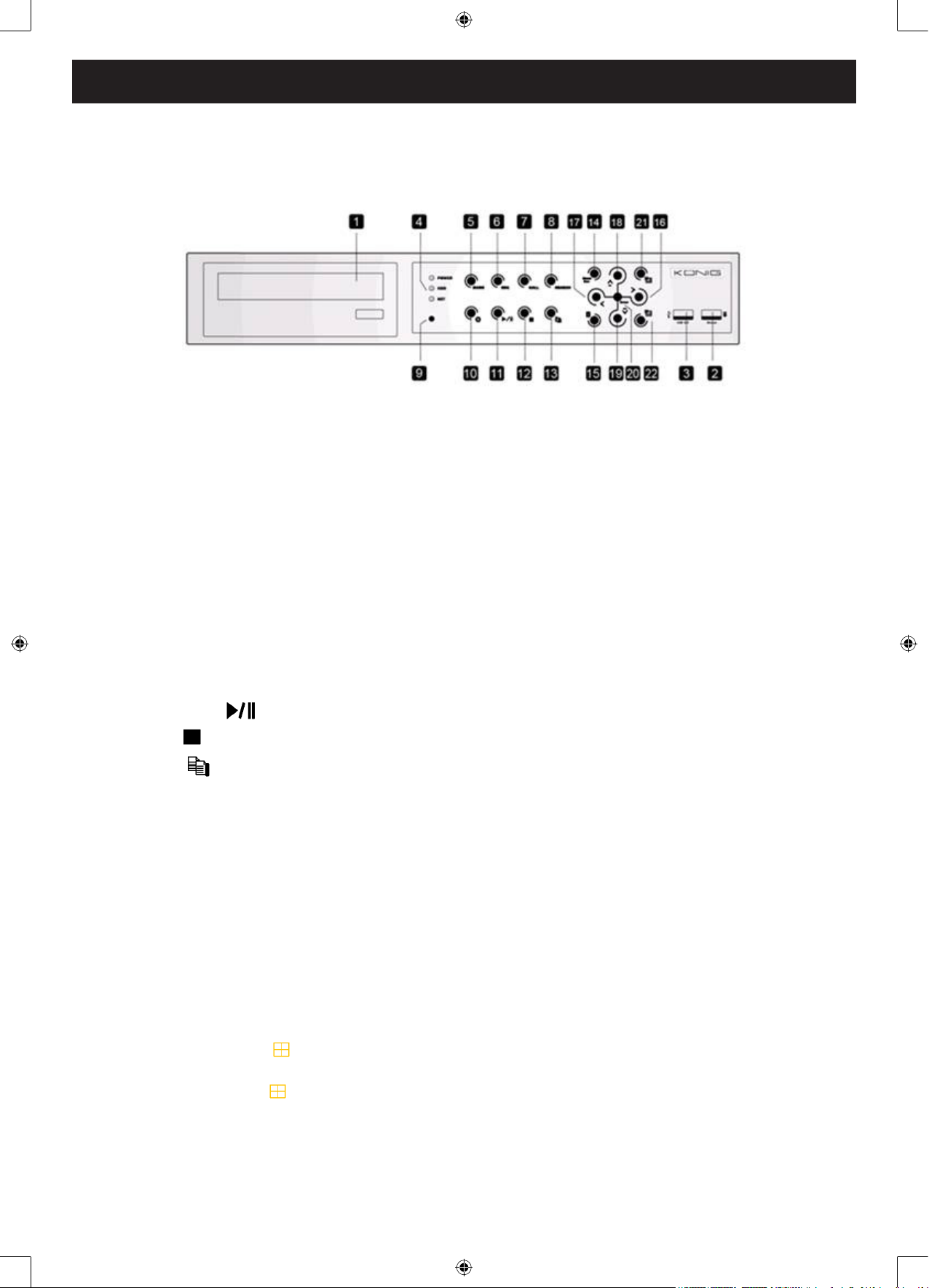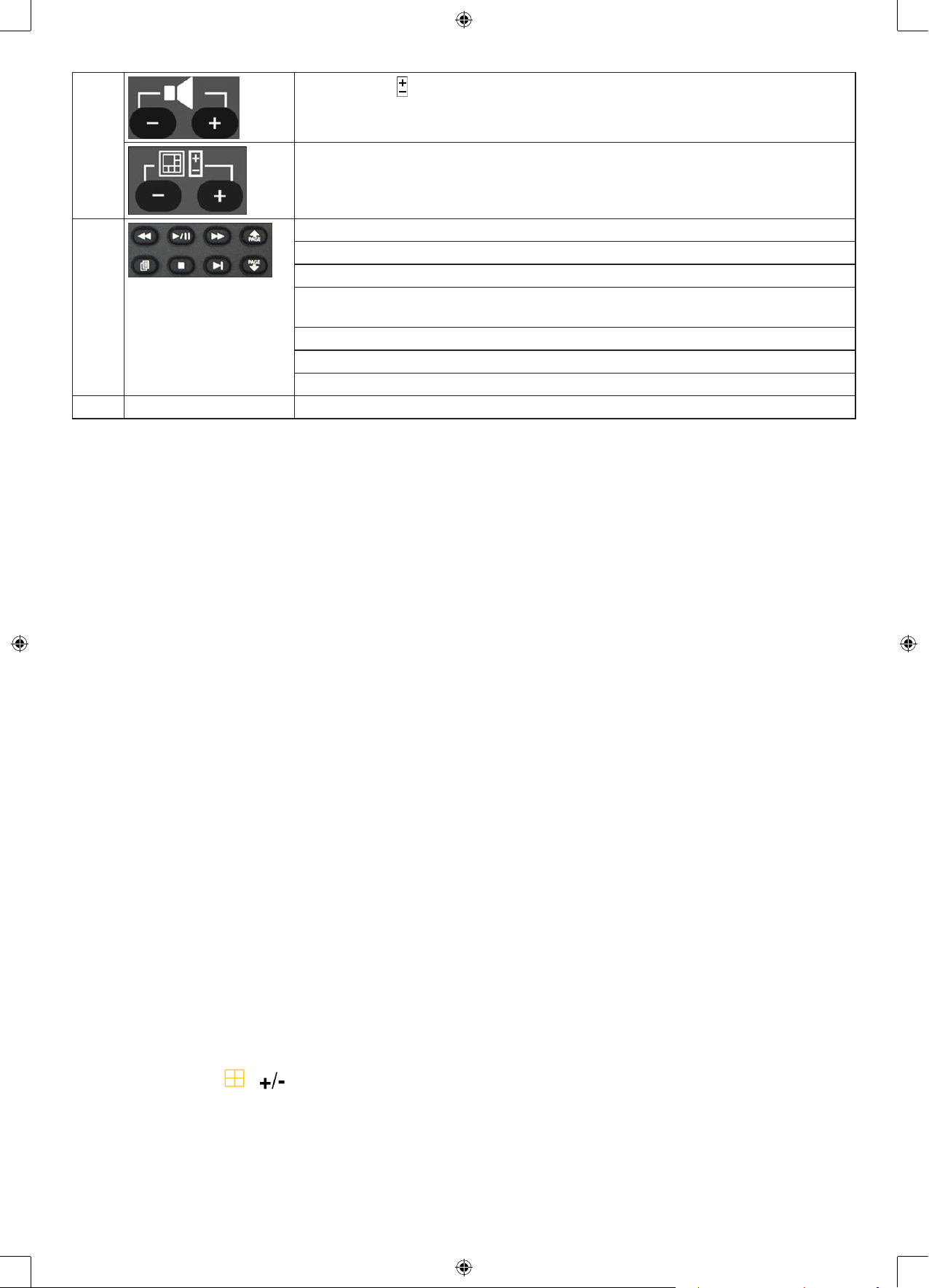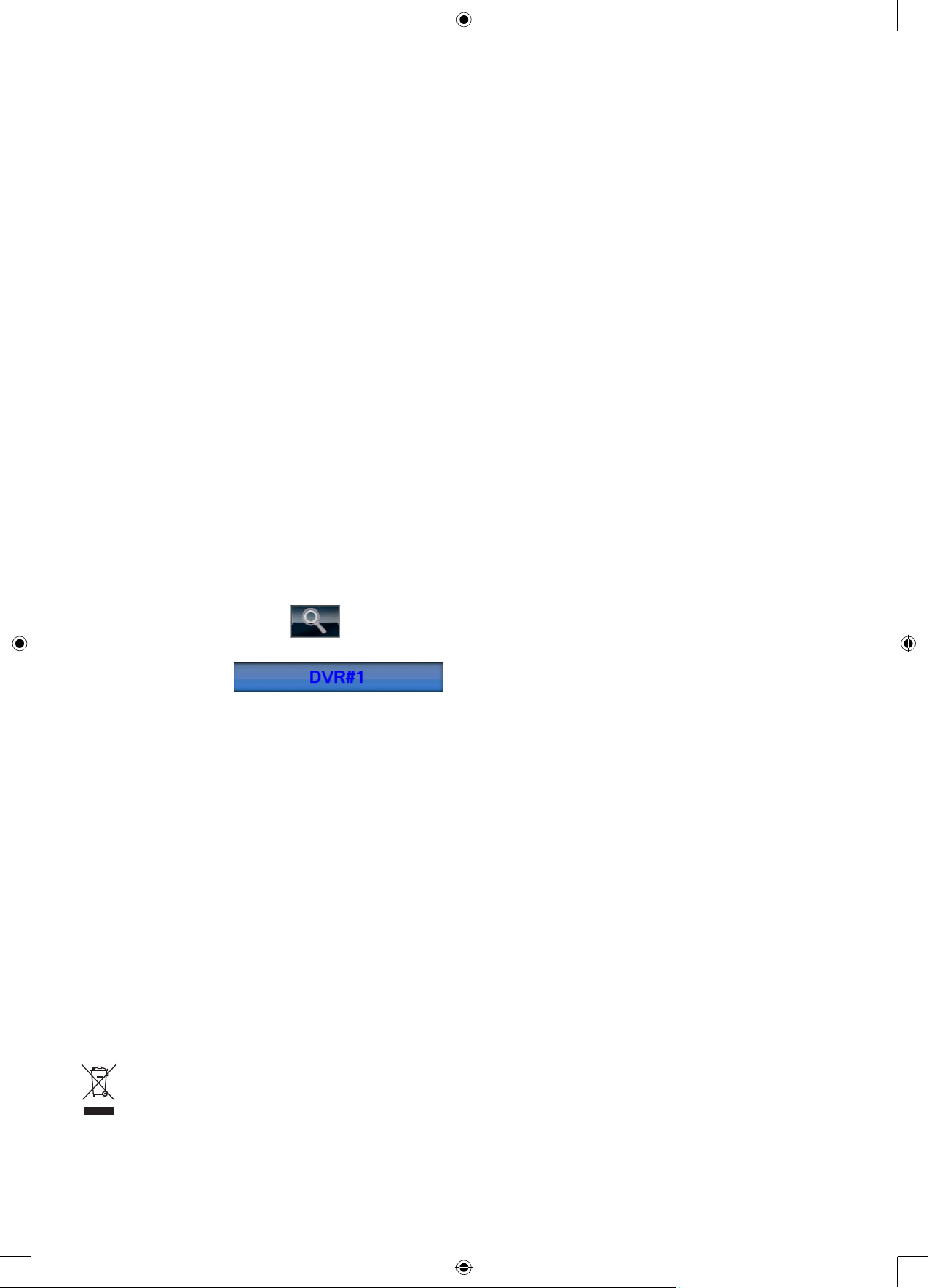5
Before turning on the system
• InstallSATAHDDsintheHDDbracket,andDVDWriter(optional,notincluded)intheDVDbracket.(Sec.4.1,4.5).
• SettheNTSC/PALselectorswitchaccordingtothelocalTVsystem(Sec.4.2).
• RefertoSec.4.5,4.6forallconnections.
After Turning On The System
• Waitforabout40secondsforthesystemtostartup.
• Logintothesystem(Sec.7.1),andthenphysicallyformattheHDDs(Sec.7.7.6.1).(PleasenotethattheHDDs
cannot be used for recording if they are not formatted yet.)
• Refertosection7.7.8andAppendixAtosetthetimezoneofthesystem.
• Refertosection5.1toentertext.
• Refertosection5.2forallbasicoperations.
• Refertosection7.7tosetupthesystemcorrectly,esp.Section7.7.8forTimeZone,DST&Language.
• Refertochapter10tosearch,playback,andarchivetherecordedvideo/audio.
• Refertosection4.2,7.7.10,andChapter11forremoteaccessviainternetorintranet.
• Refertoectio4.2,7.7.1,7.7.9,andChapter8tocontrolthePTZcamerascorrectly.
• Refertosection4.2,4.6,7.7.9,tousethekeyboardcontrollerorterminalcorrectly.
• RefertoappendixC,Dfortheestimatedrecordingtime.
Login to the system
• Login/Logout:MENU->Login/Logout
Setup the system
• FormatHDD:MENU->Setup->HDD->FormatHDD(MODE)->PhysicalFormat(CALL)
• ChangeTimeZone,Language:MENU->Setup->System->TimeZone,Language
• SetupPTZ,Keyboard:MENU->Setup->RS-232/422/485->DeviceType,..
• Setupnetwork:MENU->Setup->Network->NetType,StaticIPorPPPoE,..
• Changenetworkport:MENU->Setup->Network->Adv.
Basic operations
• Changesplitwindow:
• Changelive/Playbackmode:MODE
• Movefocus:, , ,
• Connect/Disconnectbackupdevice:MENU->BackupDevice->Connect/Disconnect
• Search/Playback/Archive:Search->SearchByTime,SmartSearch,..
• Searchbytime:Selectthestarttime&videotype,and
- Play: / II , MODE, Search
- Backup:
• Searchbyevent:Selectandmovetotheevent,and
- Play: / II
- Backup:
• SmartSearch:Selectthecamera,areacoveredbythemotionoccurred,andstart/endtime,andpressSEARCHor
MODE to search the matched files. Select and move to the file, and
- Play: / II
- Backup:
• SearchArchivedFile:ConnectBackupDevice(bypressingENTERinDevice),andselectandmovetothefile,and
- Play: / II
• Backup:ConnectBackupDevice(bypressingENTERinDevice),andselectcameras,endtime,etc.,and
- Backup:
- Stop Backup:
Remote access > Before logging on
• SetthedomainnameorIPaddressoftheDVRastrustedwebsiteinyourI.E.,andthe(https:)serververificationfor
trustedwebsiteasunchecked(Tools->Options->SecurityinI.E.).ForI.E.7,pleasesettheSecuritylevelforthiszone
to Low.